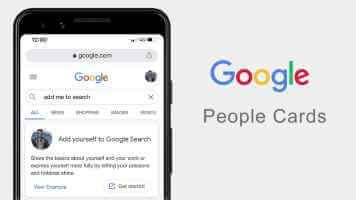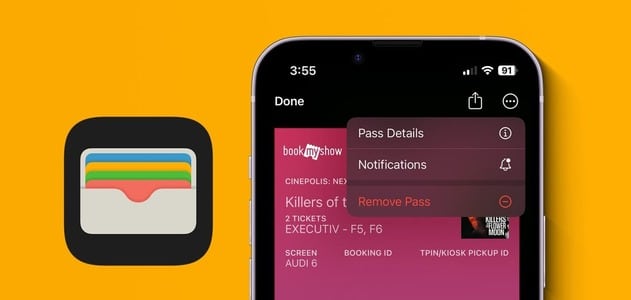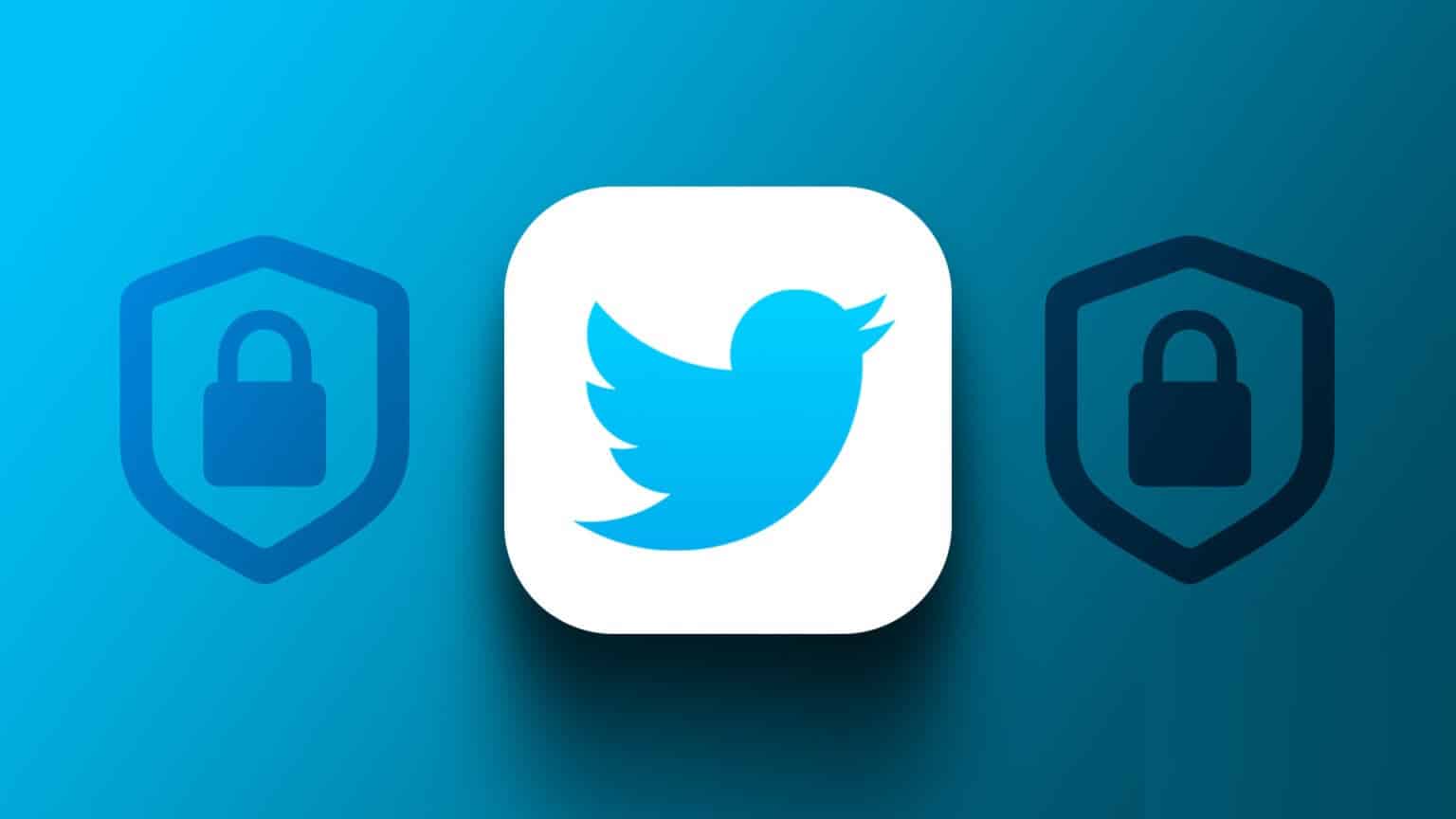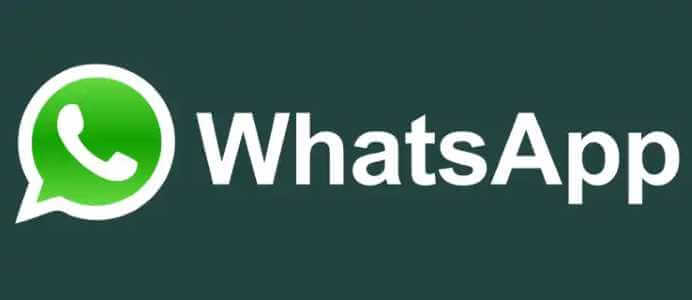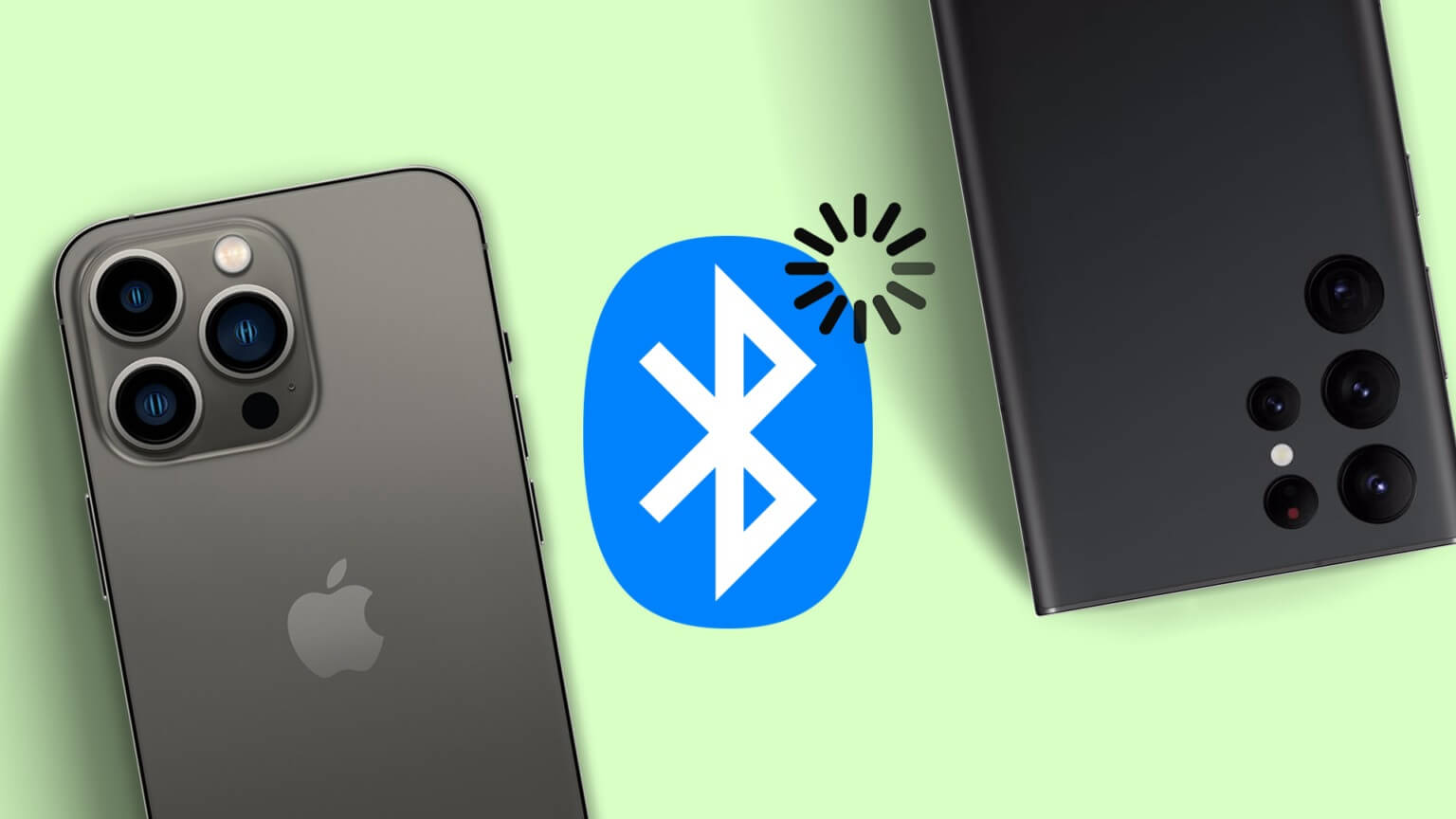Canva je skvělý nástroj pro úpravu fotografií, videí, prezentací atd. Poskytuje vám přístup k mnoha Skvělé editační funkce Volný, uvolnit. Můžete se také přihlásit k odběru Canva Pro a odemknout další funkce aŠablony které vyhovují vašim potřebám. Canva je snadno dostupná na počítači i mobilu. Kromě úpravy obrázků vám Canva umožňuje animovat obrázky a text, které můžete použít k tomu, aby byly vizuály zajímavější a živější. V tomto příspěvku vám ukážeme, jak přidat animace do Canva na mobilu a počítači.
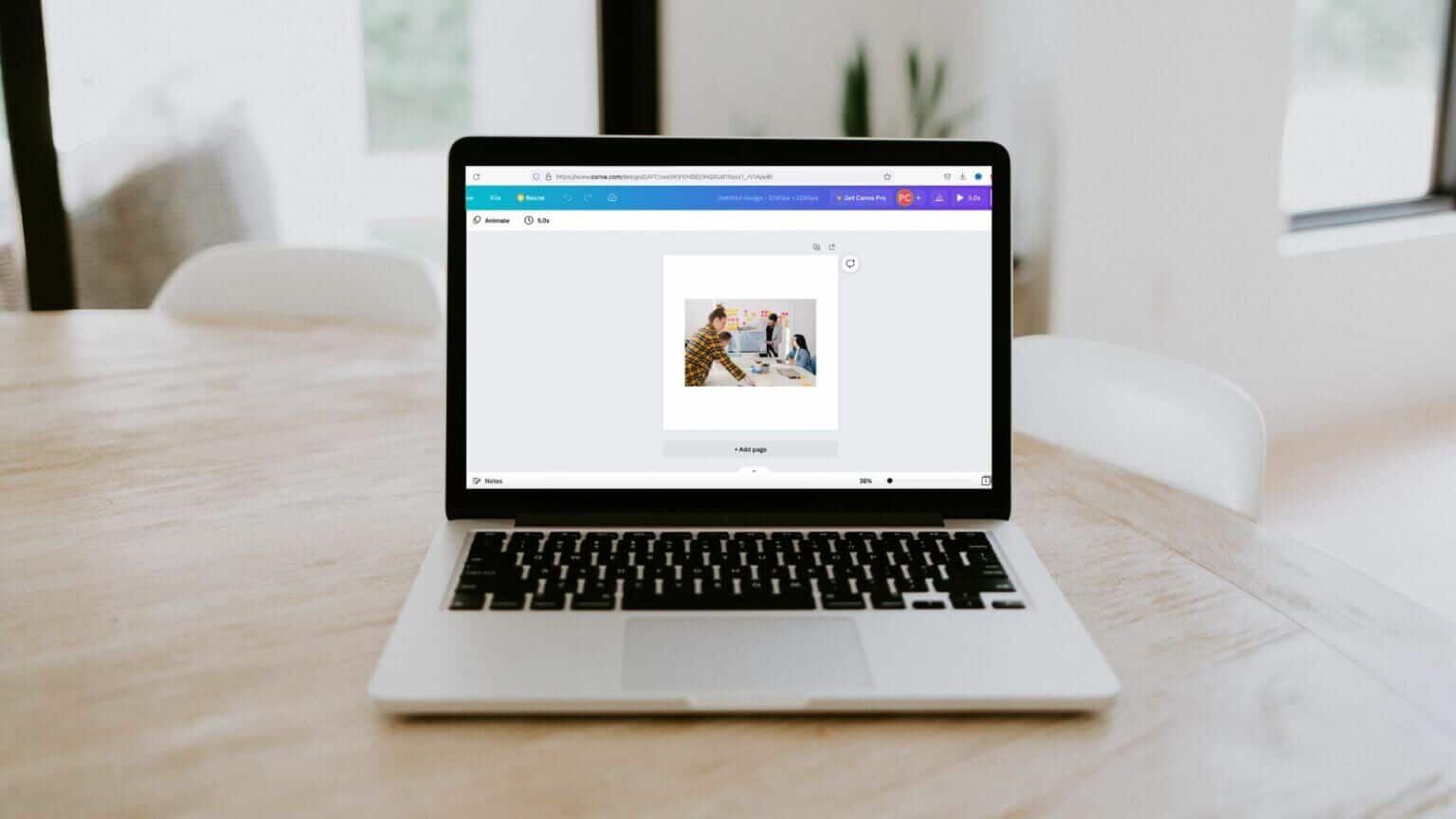
PŘIDEJTE ANIMACE NA FOTOGRAFII NA MOBIL CANVA
Canva je k dispozici ke stažení pro uživatele iPhone a Android. Kromě funkcí pro úpravu fotografií vám Canva usnadňuje přidávání animací k fotografiím pomocí mobilního telefonu.
Následuj tyto kroky.
Krok 1: Otevřeno Aplikace Canva na vašem zařízení iPhone nebo Android.
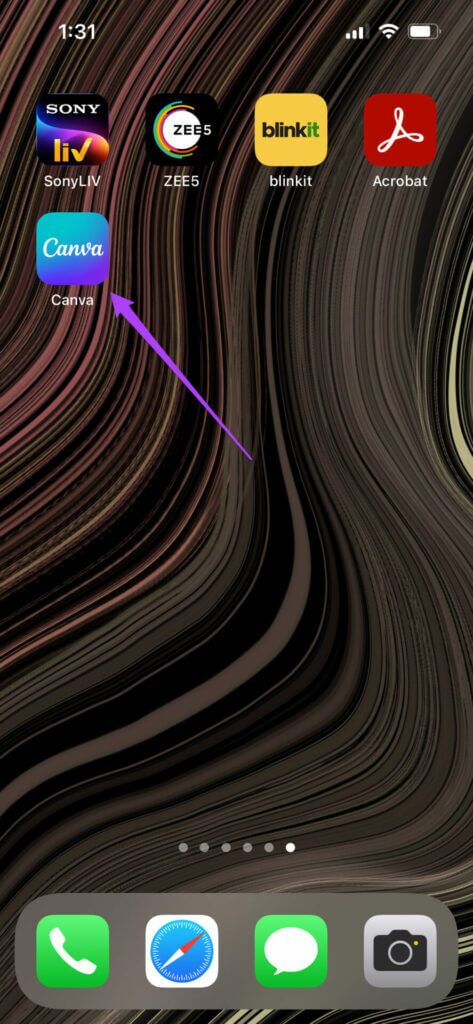
Krok 2: Nyní si můžete vybrat, ze které chcete upravit fotografii nejnovější návrhy .و Vytvořte nový design Kliknutím na Ikona plus.
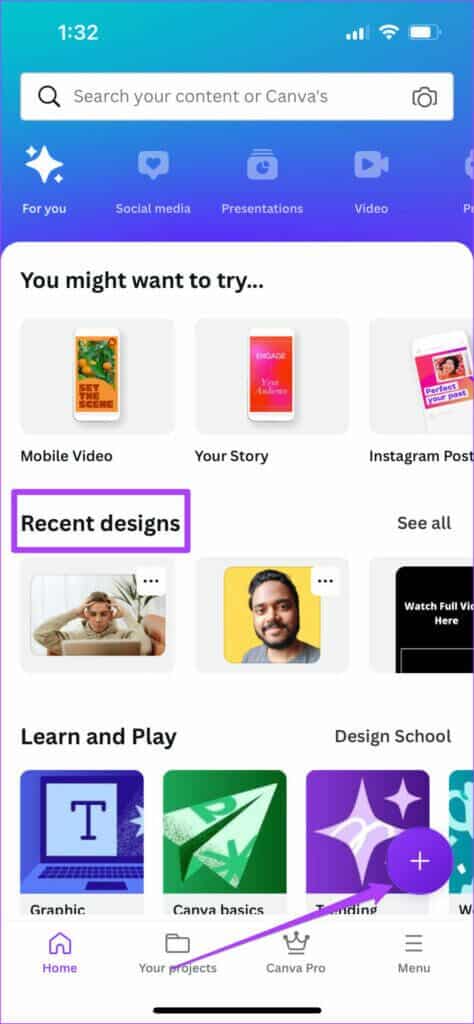
Pokud se rozhodnete vytvořit nový design, můžete kliknout na fotku přímo z fotoaparátu telefonu nebo nahrát soubor.
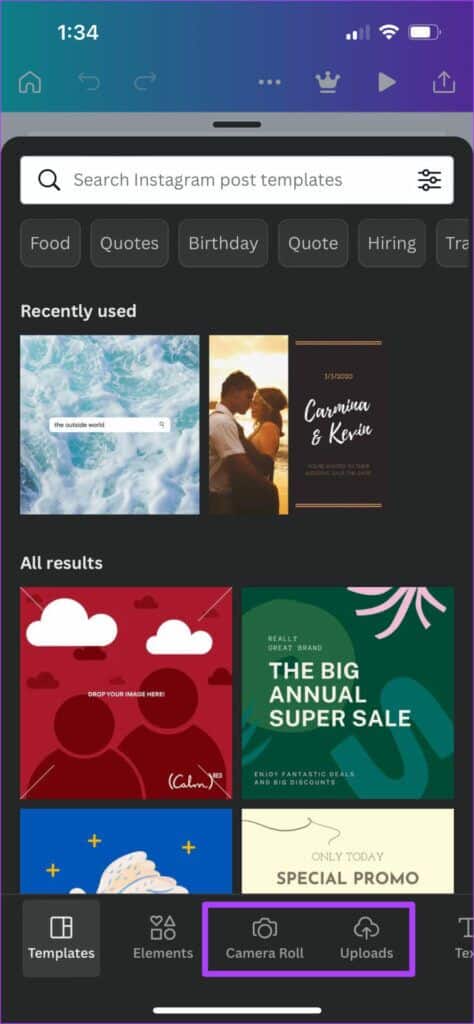
ةوة 3: بعد přidat fotku ىلى Canva , přejeďte prstem doleva ve spodní nabídce.
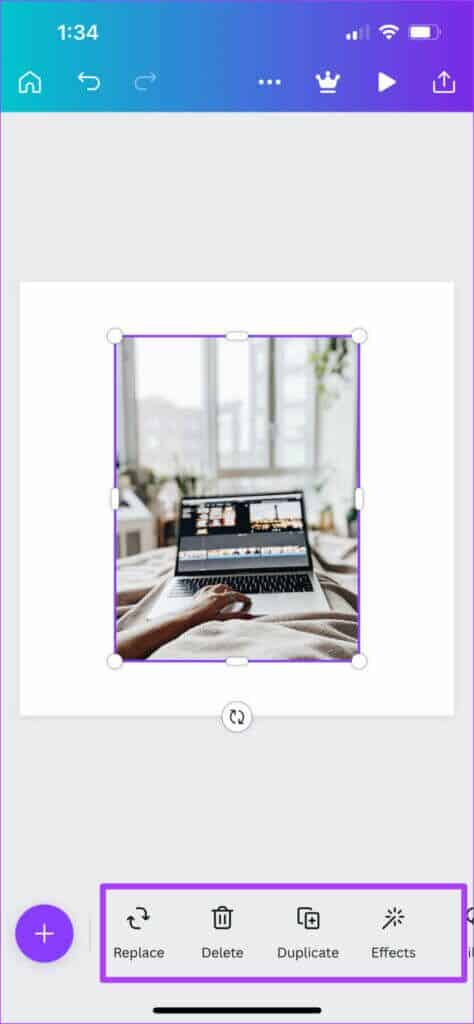
Krok 4: Klikněte na Animovat.
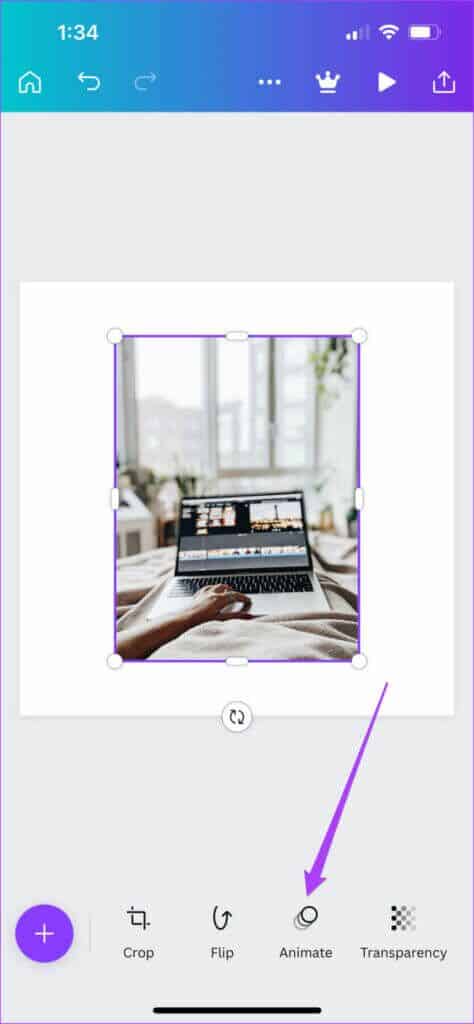
Nyní uvidíte spoustu možností, jak posunout obrázek. Přejetím doleva si můžete vybrat z kategorií a stylů animace.
Krok 5: Klikněte na kreslený styl kterou si vyberete. Náhled bude k dispozici okamžitě.
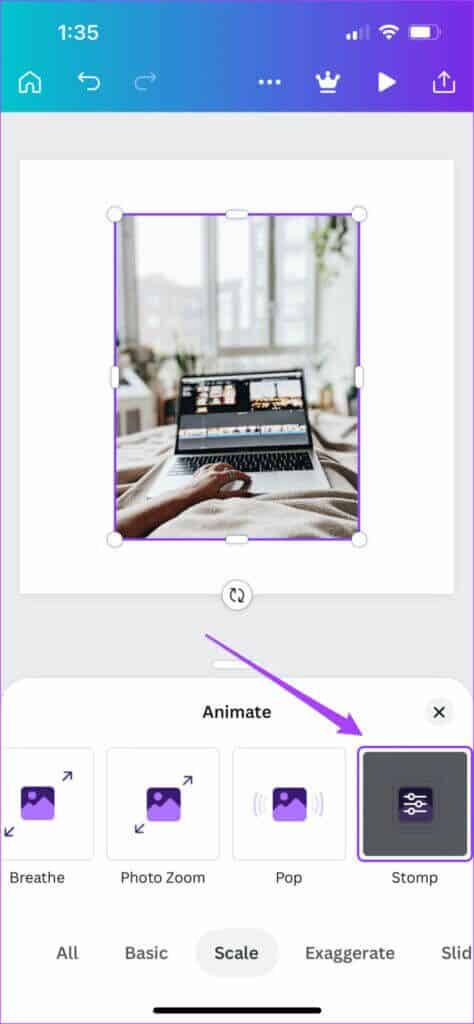
Kliknutím na vybranou animaci můžete také upravit.
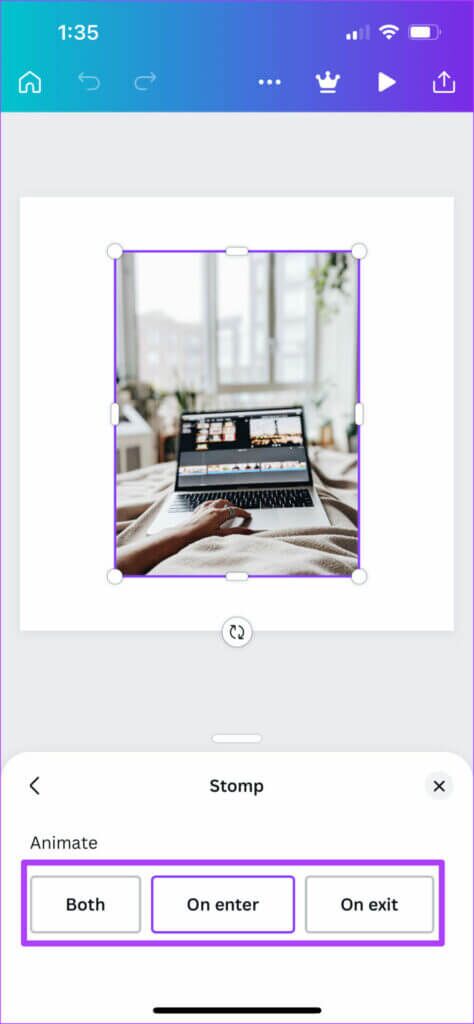
ةوة 6: Klikněte na ikona přehrávání v levém horním rohu pro kontrolu běží Foto animace.
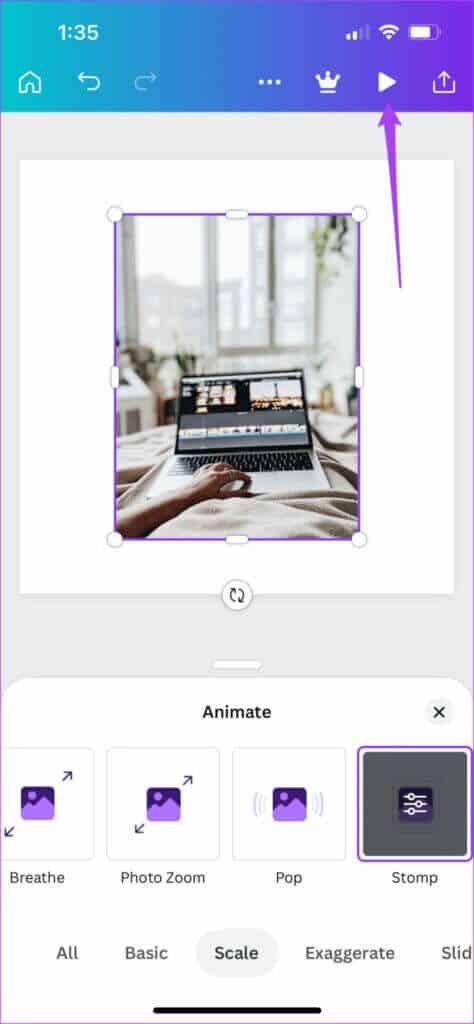
Krok 7: Jakmile jste s animací spokojeni, klikněte průsečík zavřít okno přehrávání.
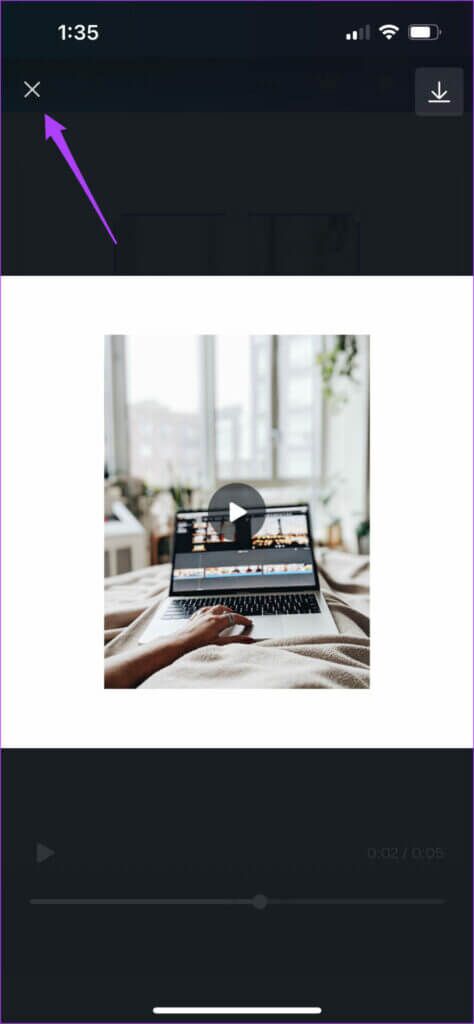
Krok 8: Klikněte na Sdílet ikonu vpravo nahoře.
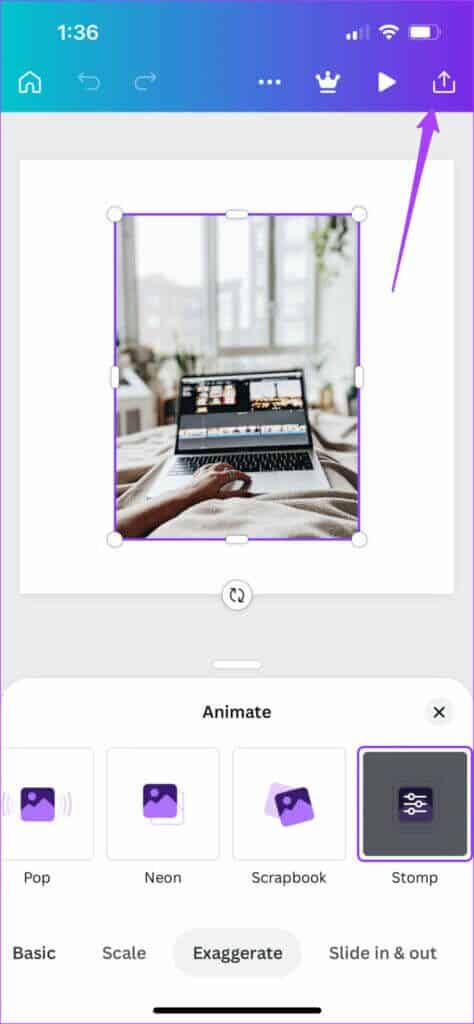
Nyní si můžete vybrat, zda chcete soubor stáhnout nebo jej sdílet na své oblíbené platformě sociálních médií.

Přidejte animaci na obrázku na CANVA na plochu
Pokud dáváte přednost použití Canva na větší obrazovce, můžete do obrázku přidat animaci pomocí možností, které se tam zobrazují. Pohyblivé obrázky nebo text na obrázcích však mohou zvětšit velikost konečného souboru. Následuj tyto kroky.
Krok 1: Otevřeno váš prohlížeč a jdi na Web Canva na webu.
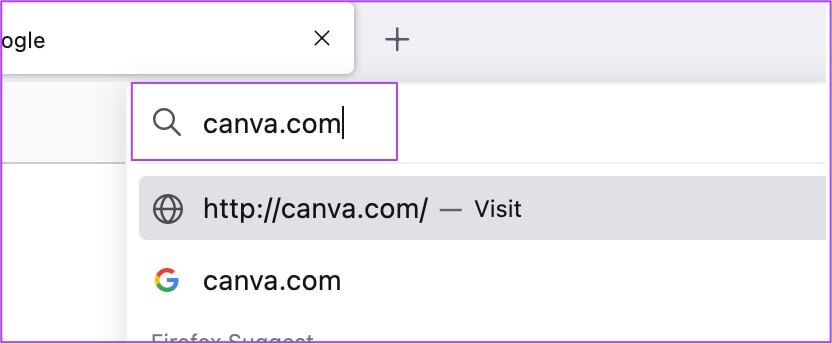
Krok 2: Přihlásit se s váš účet zapnutý Canva.
ةوة 3: بعد Přihlášení , Klikněte Vytvořte návrh vpravo nahoře.
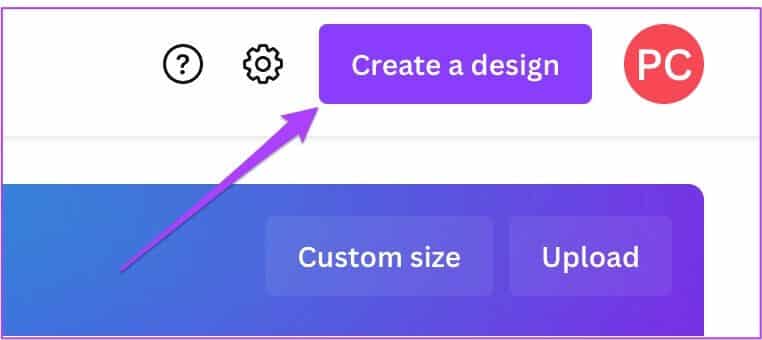
Krok 4: Klikněte vlastní design.
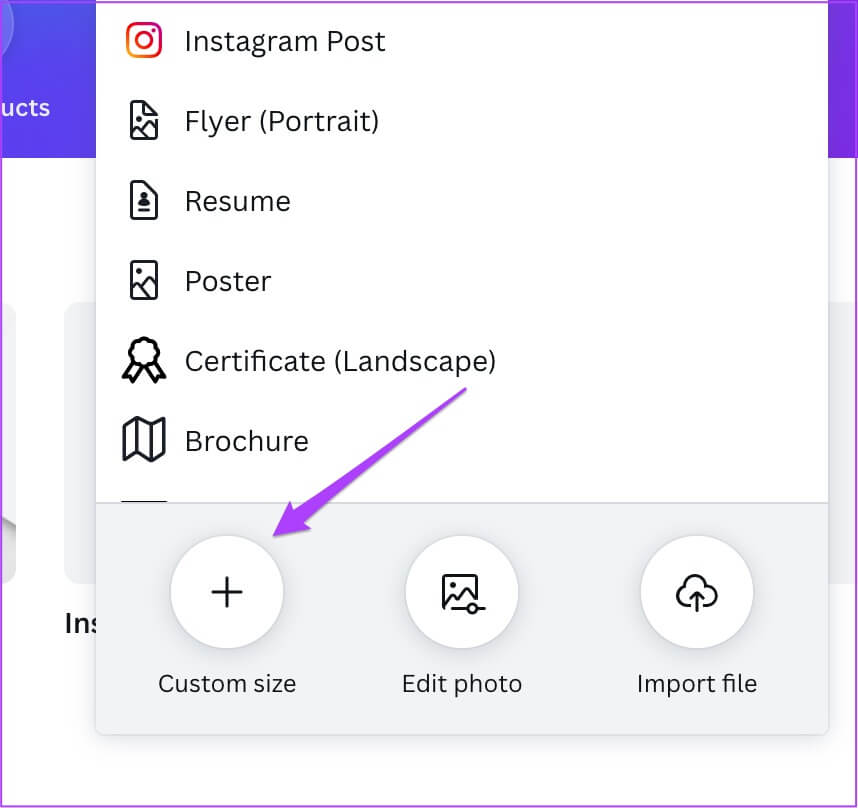
Krok 5: Vstupte Rozměry a klikněte Vytvořte nový design.
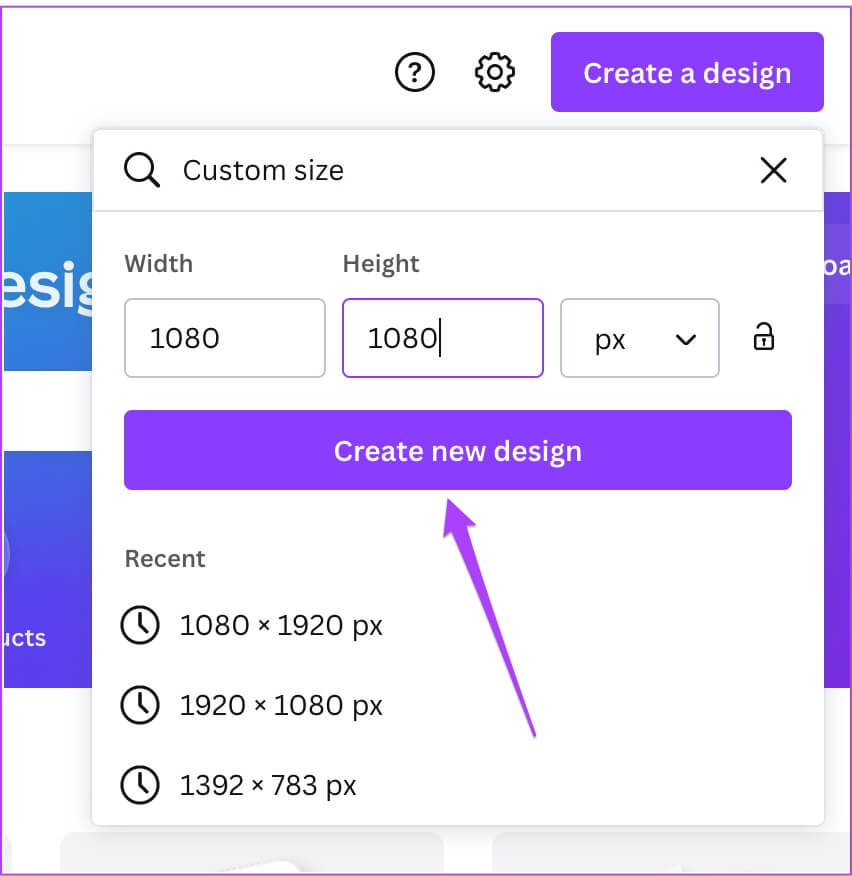
ةوة 6: Po otevření Upravit okno , Klikněte stažení v levém rohu.
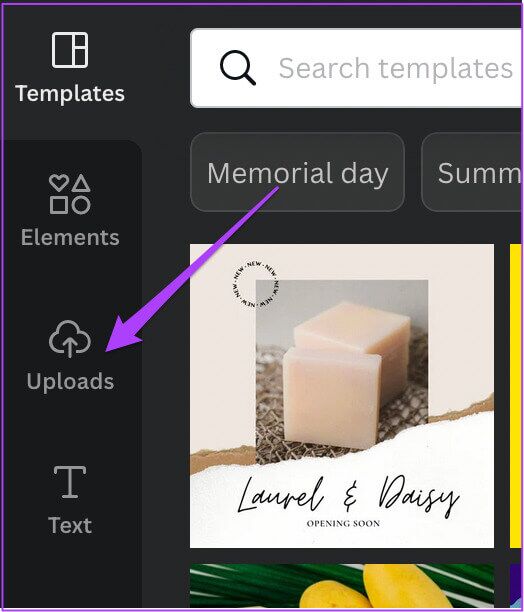
Krok 7: Klikněte Stahování médií.
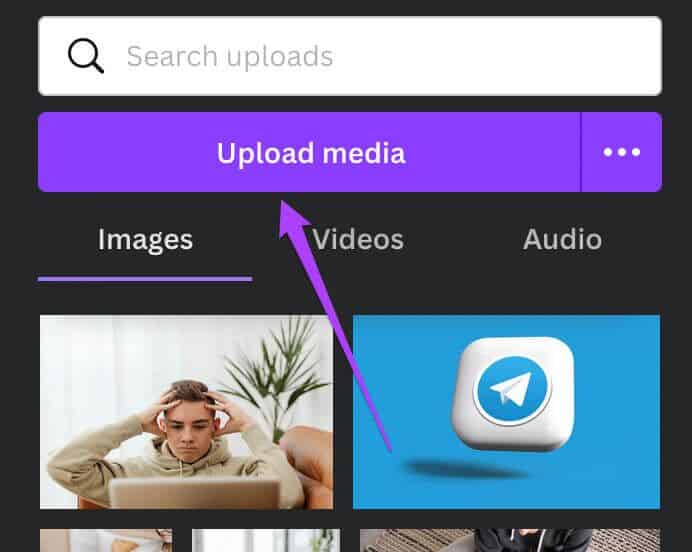
Krok 8: Lokalizovat Obrázek který chcete přesunout ze svého počítače a klikněte otevřít.
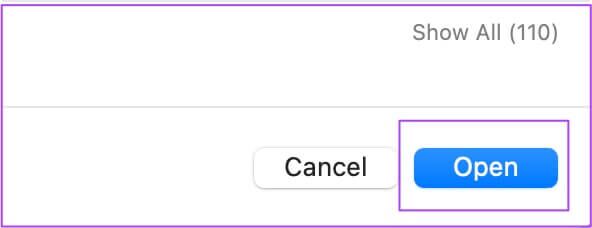
ةوة 9: Jednou Načítání obrázku Přetáhněte jej a vložte do svého návrhu.
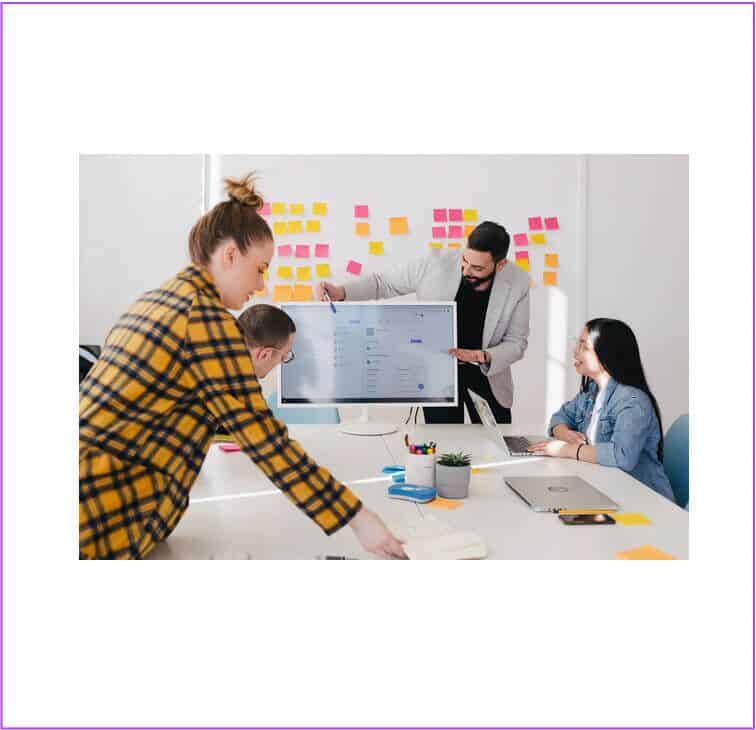
Krok 10: Držet Obrázek je vybrán a klikněte Animovat.
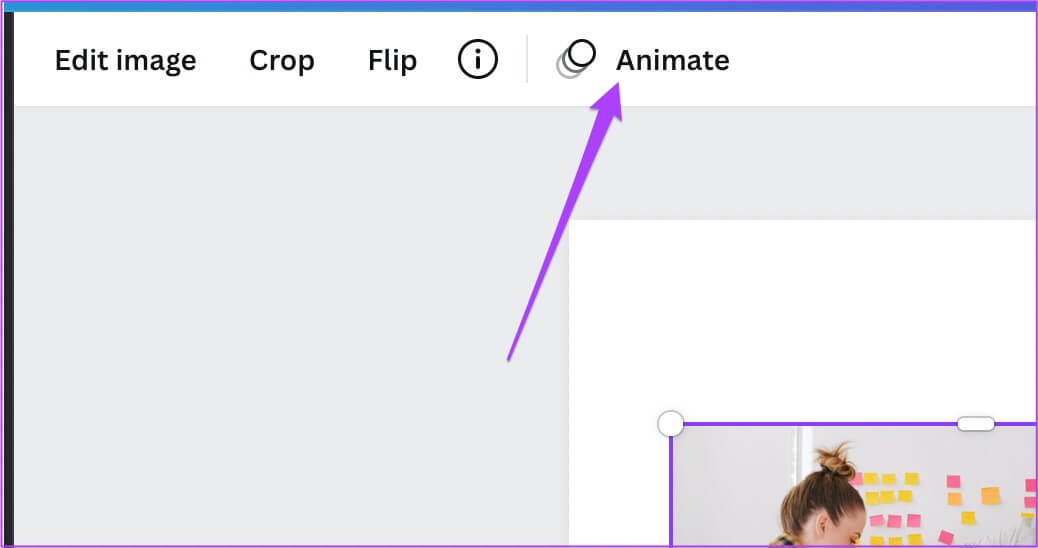
Krok 11: Vybrat animace vaše oblíbené z nabídky vlevo.
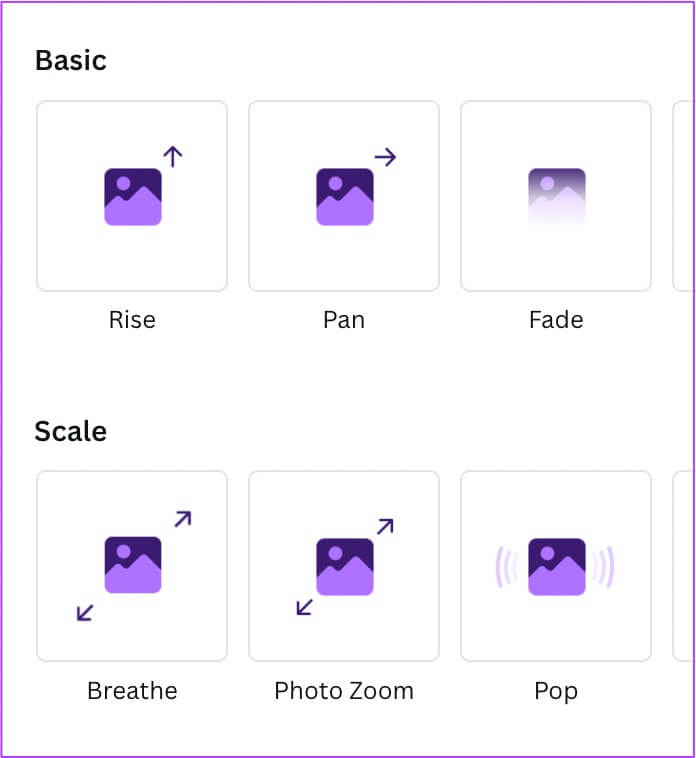
Pokud používáte Canva Pro, můžete změnit rychlost a směr animace.
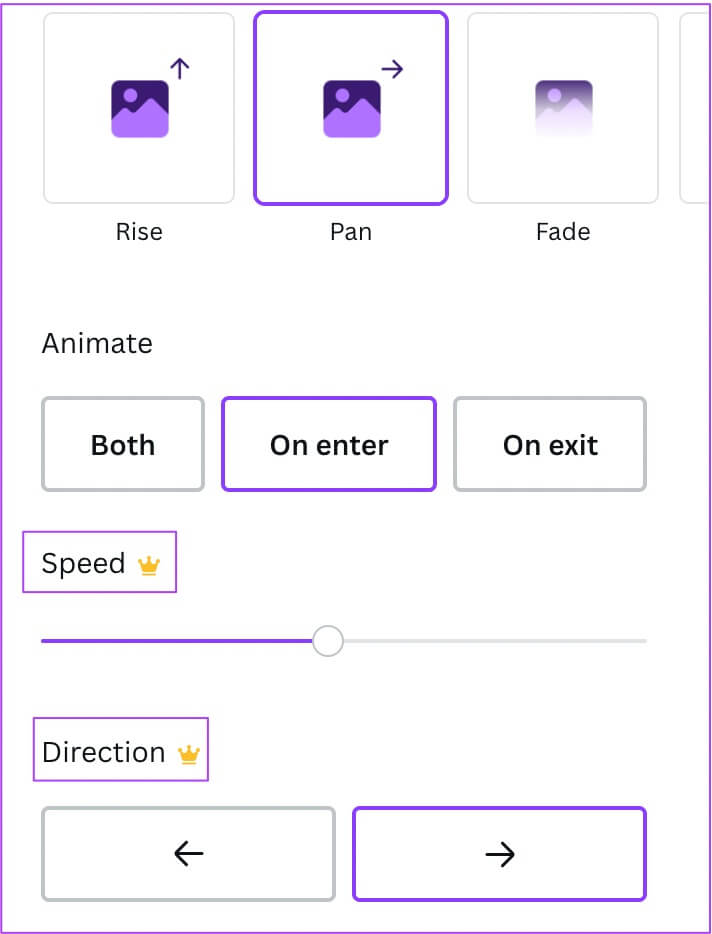
ةوة 12: po zafixování vaše preference , Klikněte "sdílet" v pravém horním rohu.
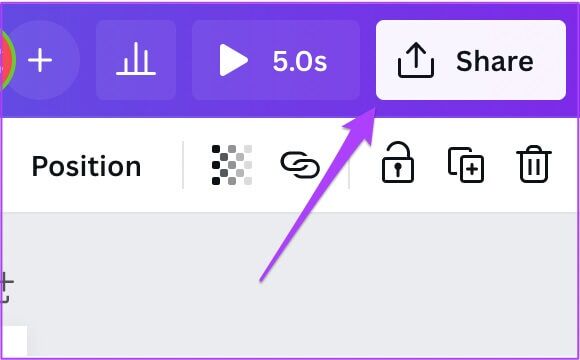
Krok 13: teď můžeš Stáhněte si soubor .و podíl přímo na vašich sociálních sítích.
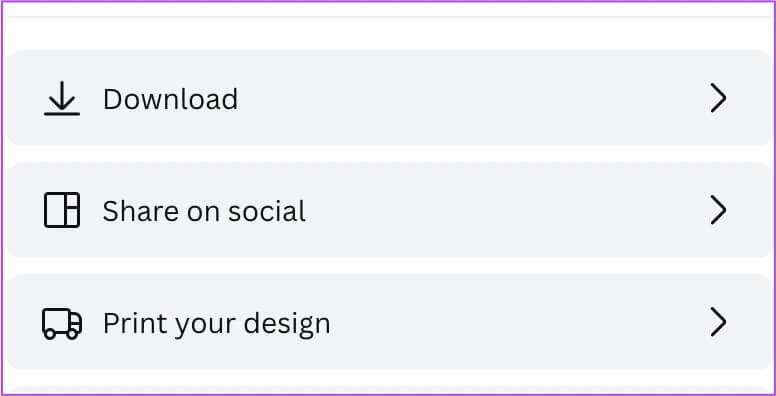
Přidejte animace v textu na CANVA na mobilu
Stejně jako u fotografií můžete k textu ve svých návrzích pomocí Canva přidat animaci. Pojďme se podívat, jak to udělat pomocí Canva na vašem telefonu. Následuj tyto kroky.
Krok 1: zapnout Aplikace Canva na telefonu a otevřete obrázek nebo design a klepněte na Ikona plus vlevo dole.
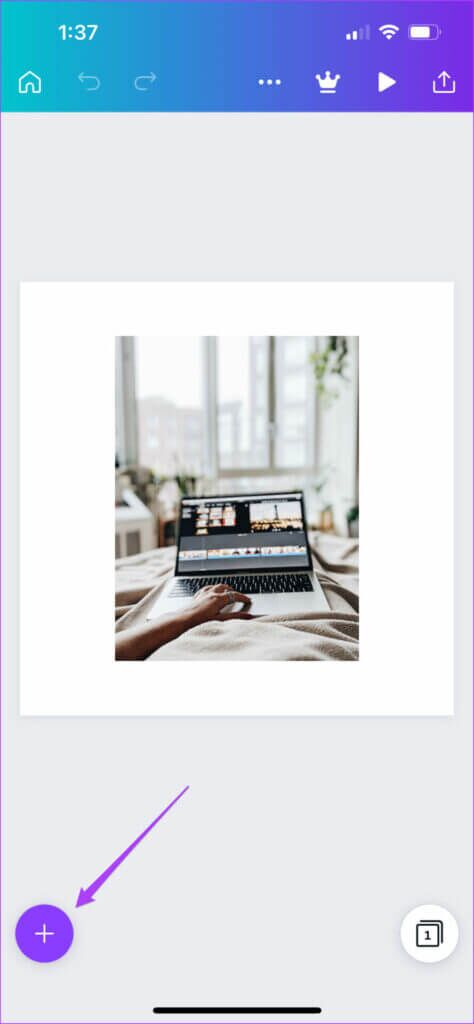
Krok 2: Potáhněte prstem doleva ve spodní nabídce a klepněte na Text.
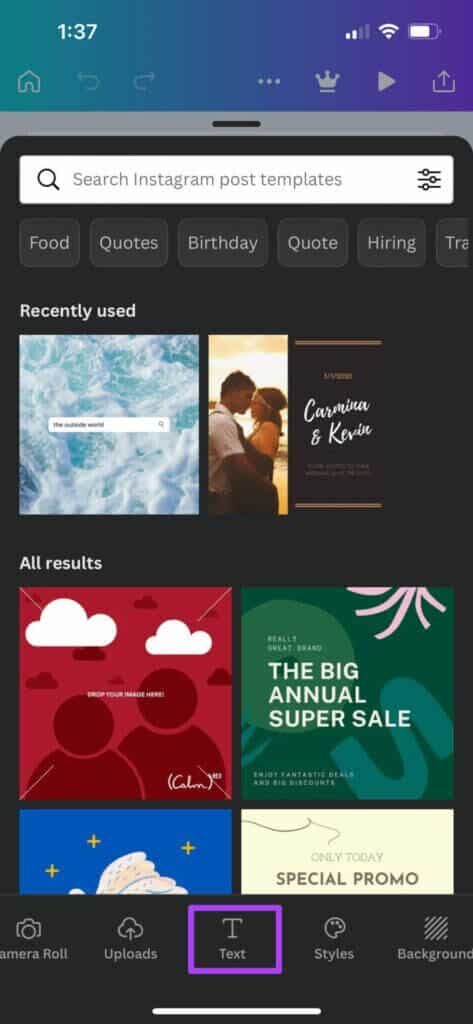
Styl textu si můžete vybrat posunutím dolů a zaškrtnutím možností. Styly písem s logem PRO znamenají, že k nim lze přistupovat pouze s předplatným Canva Pro.
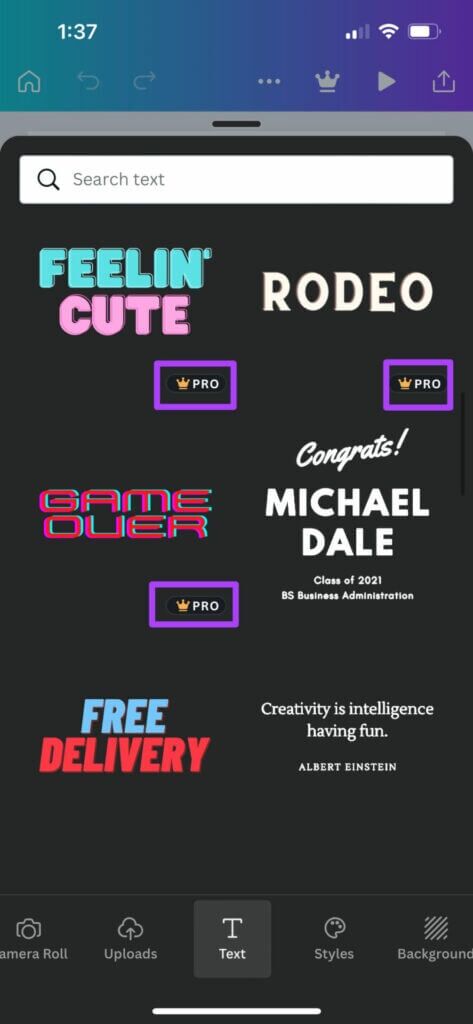
ةوة 3: Lokalizovat styl fontu Tvůj oblíbený.
Krok 4: Písmo se objeví ve vašem návrhu. Klikněte na to k úpravě textu.
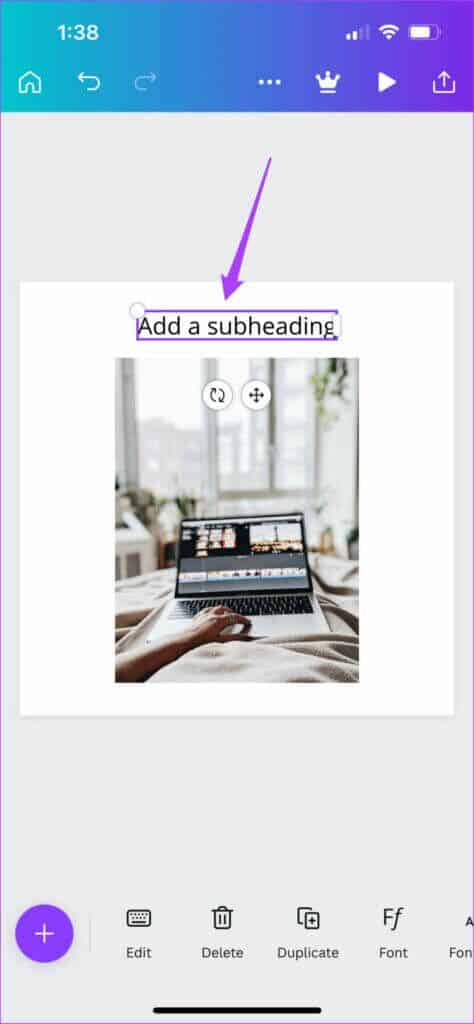
Krok 5: Přejeďte prstem doleva ve spodní nabídce a vyberte Animovat.
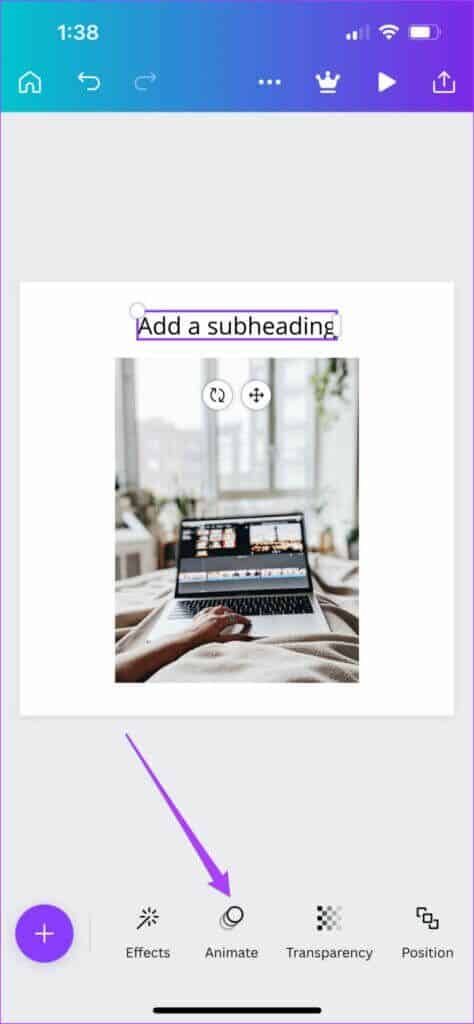
ةوة 6: Vybrat kreslený styl Vaše oblíbené z níže uvedených možností.
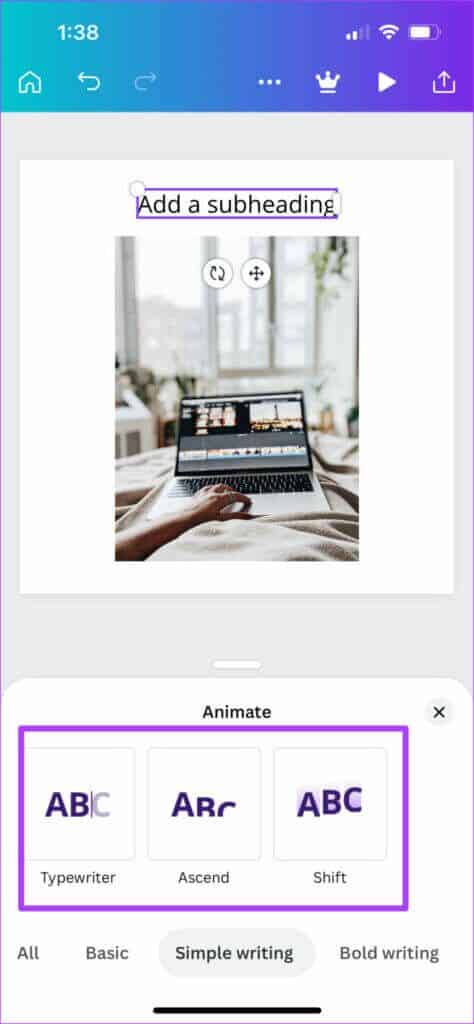
Krok 7: Klikněte na ikona přehrávání Pro kontrolu vybrané animace textu.
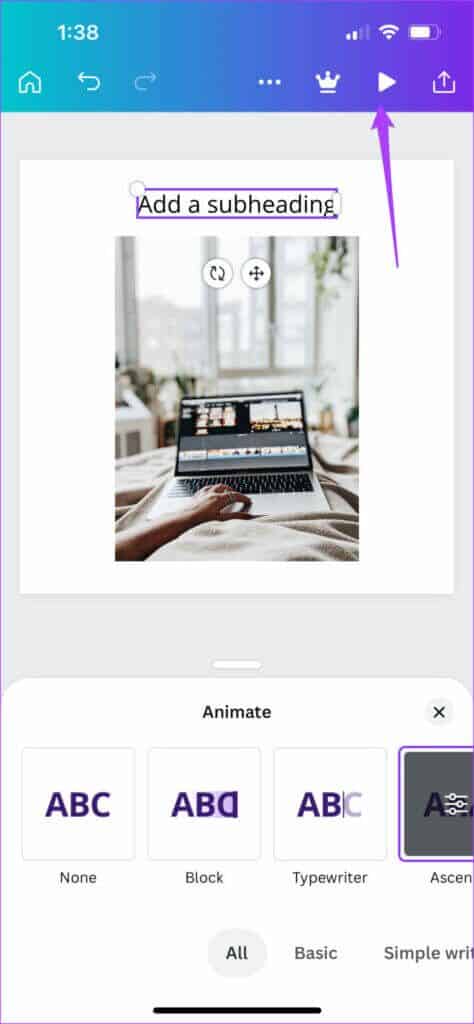
Krok 8: Klikněte na Tlačítko Sdílet vpravo nahoře.
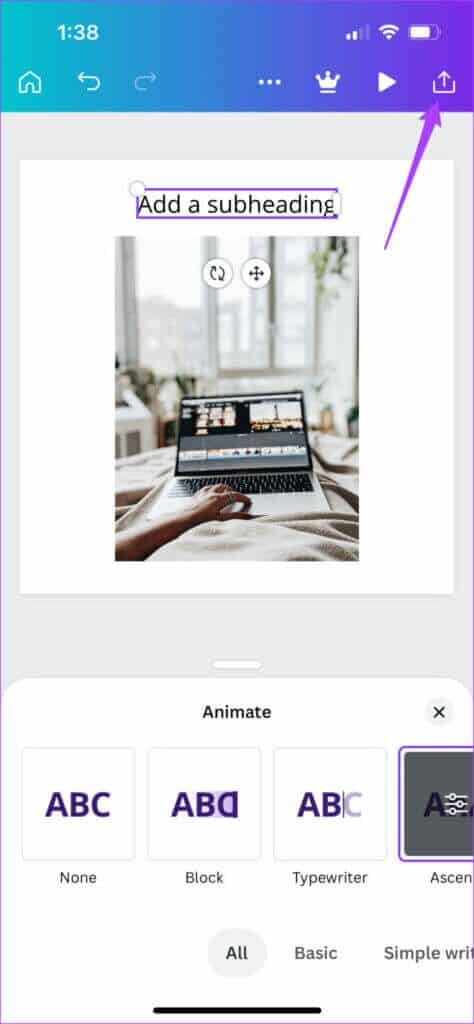
ةوة 9: teď můžeš stáhnout animaci SMS nebo je sdílejte přímo na své sociální sítě.
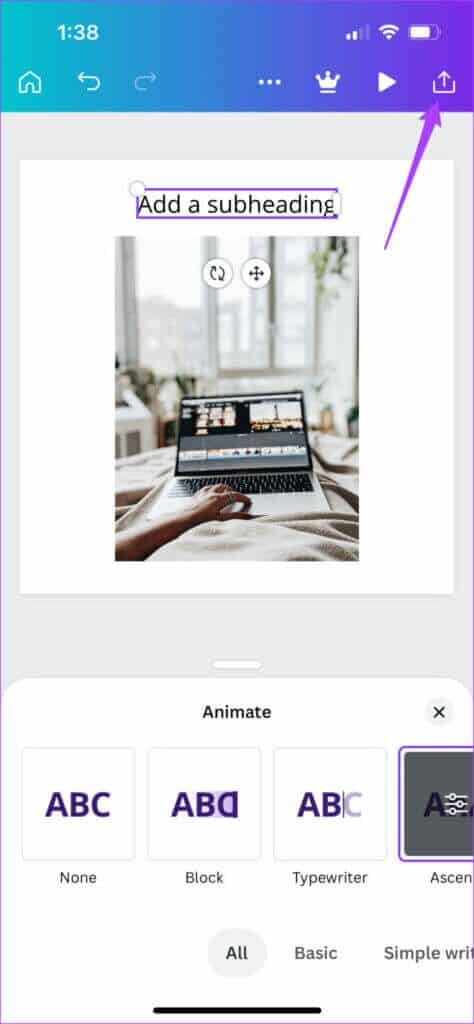
Přidejte textové animace do CANVA na ploše
Animace mohou k textu přidávat také uživatelé stolních počítačů Canva. Budete muset otevřít oficiální webovou stránku a postupovat podle těchto kroků.
Krok 1: بعد Určete rozvržení , Klikněte text v levém rohu.
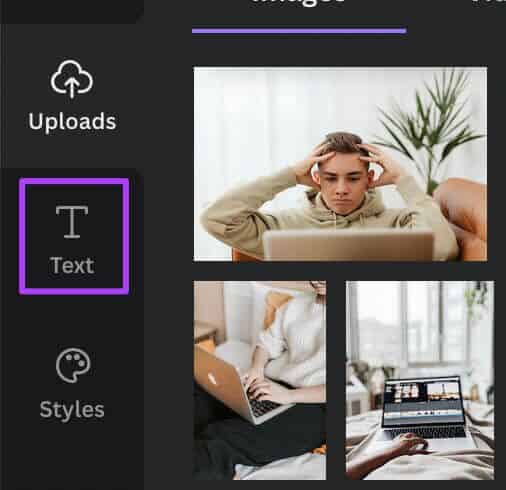
Krok 2: Lokalizovat styl fontu Tvůj oblíbený Posouváním dolů Nabídka možností v levém rohu.
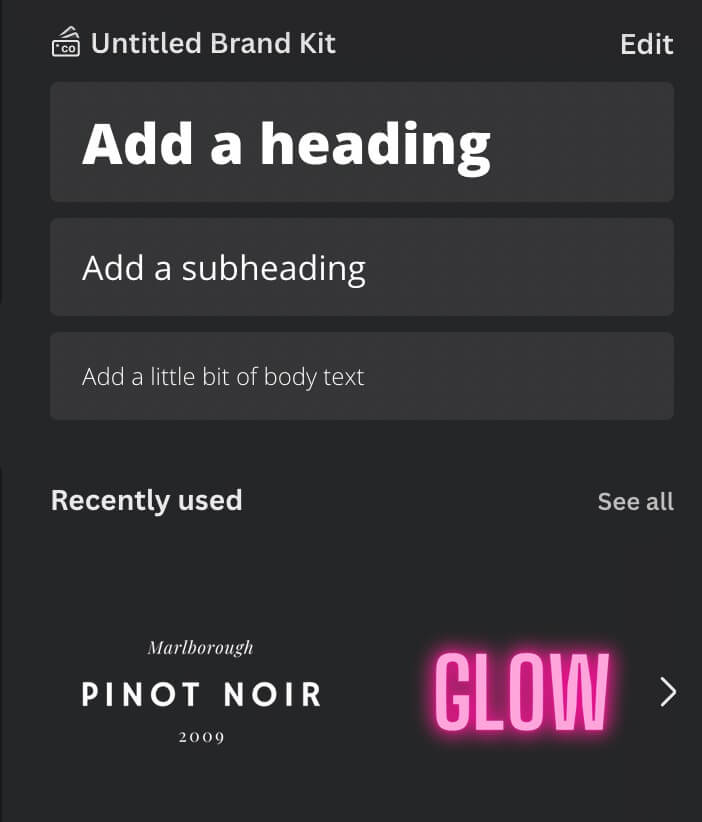
ةوة 3: Jednou Vzhled textu Na obrazovce jej vyberte upravovat dle vašeho výběru.
Krok 4: Držet Text vyberte a klikněte Animovat.
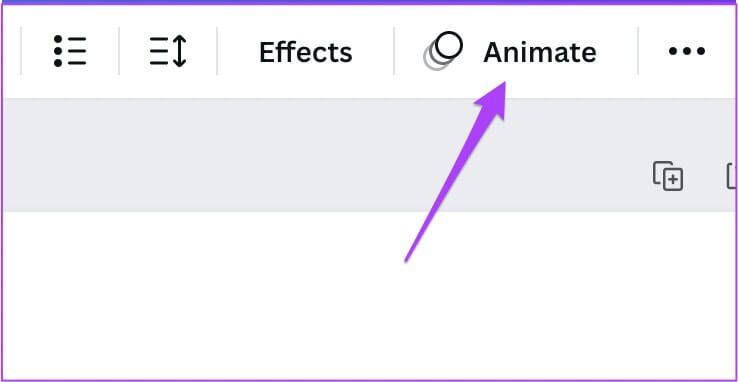
Krok 5: Lokalizovat vaše oblíbená karikatura z levého menu.
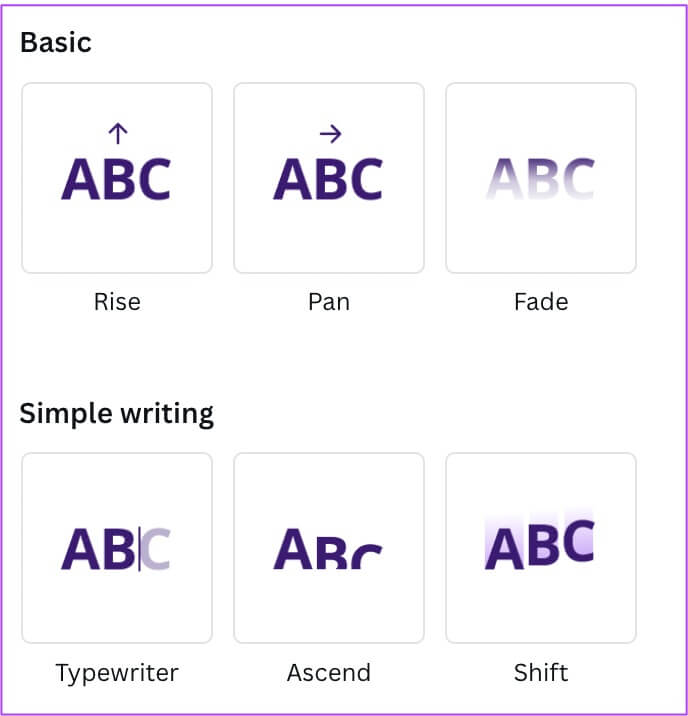
ةوة 6: Klikněte Ikona přehrávání Pro kontrolu animace textu.
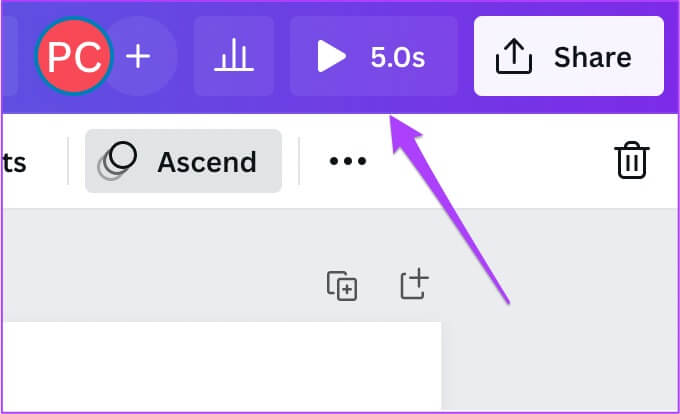
Krok 7: Po kontrole animace klikněte sdílet.
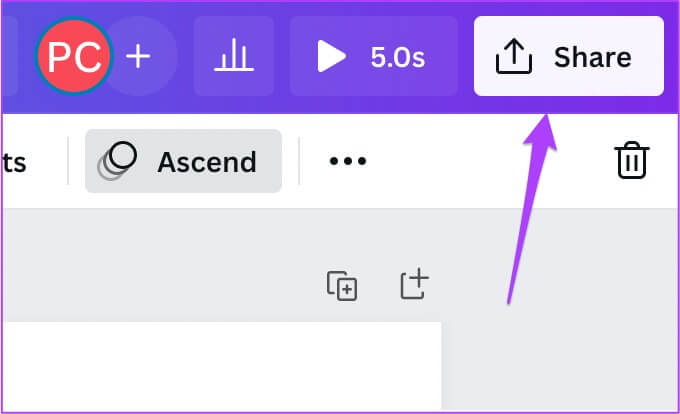
Krok 8: يمكنك Stáhněte si textovou animaci .و Sdílejte přímo na vašich sociálních sítích.
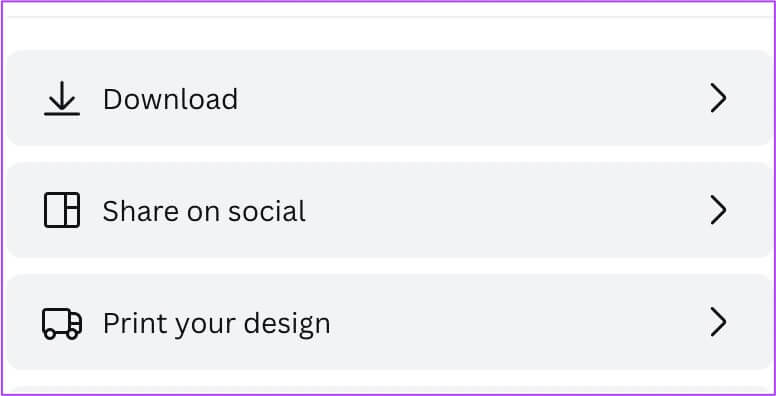
Animace, obrázky a texty v CANVA
Canva nabízí spoustu zajímavých funkcí pro úpravu vašich fotografií a videí. Umožňuje vám nasměrovat svou kreativitu a sdílet svou představivost. Získáte spoustu funkcí zdarma a více prostoru pro vyzkoušení předplatného Pro. Výše uvedené kroky ukazují, jak přidat animace do Canva na mobilu a počítači.